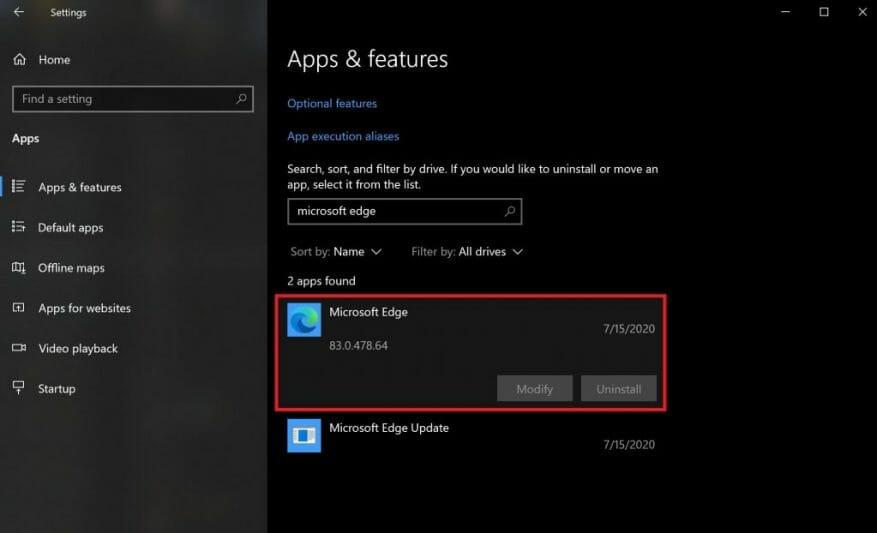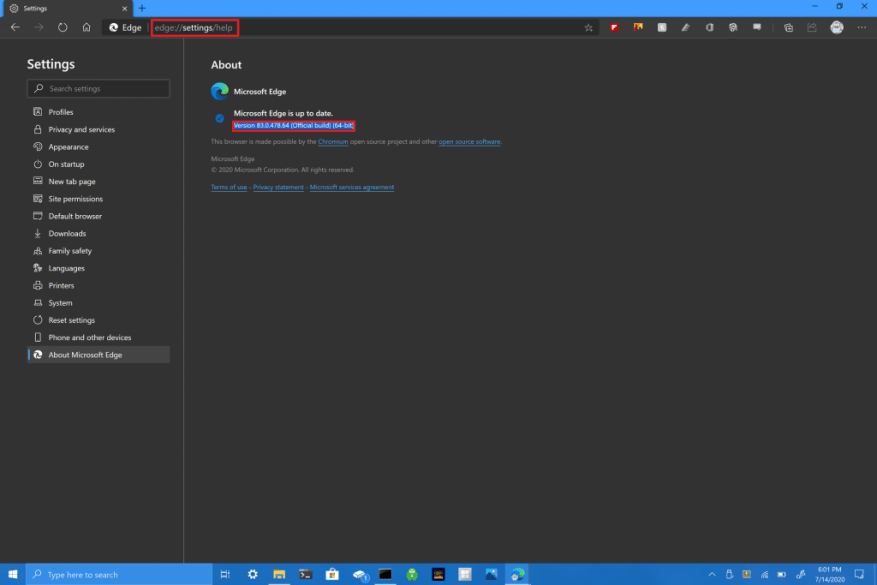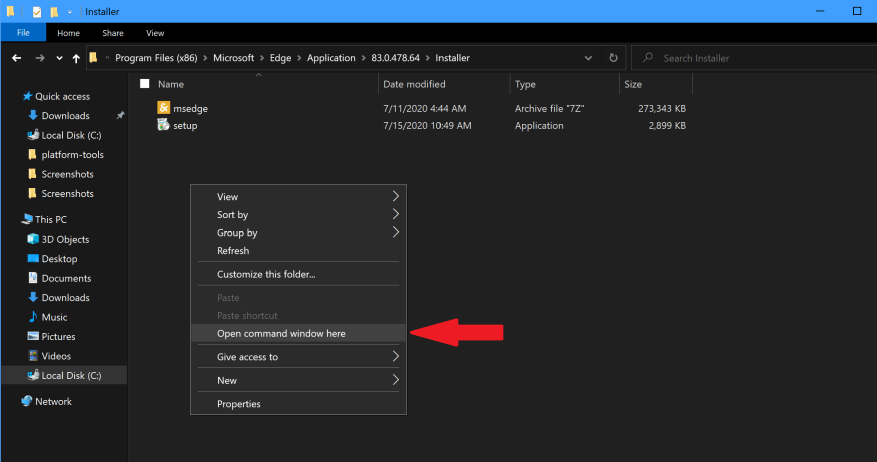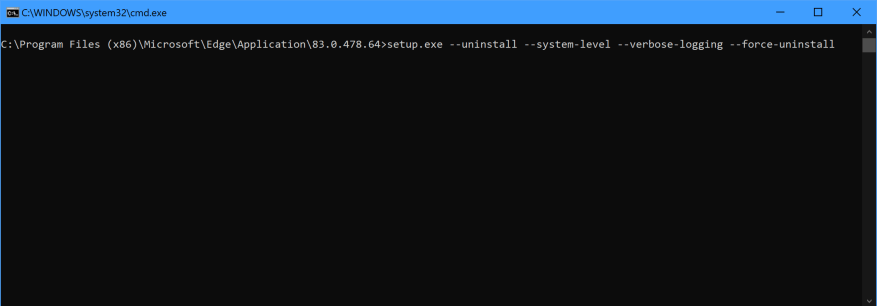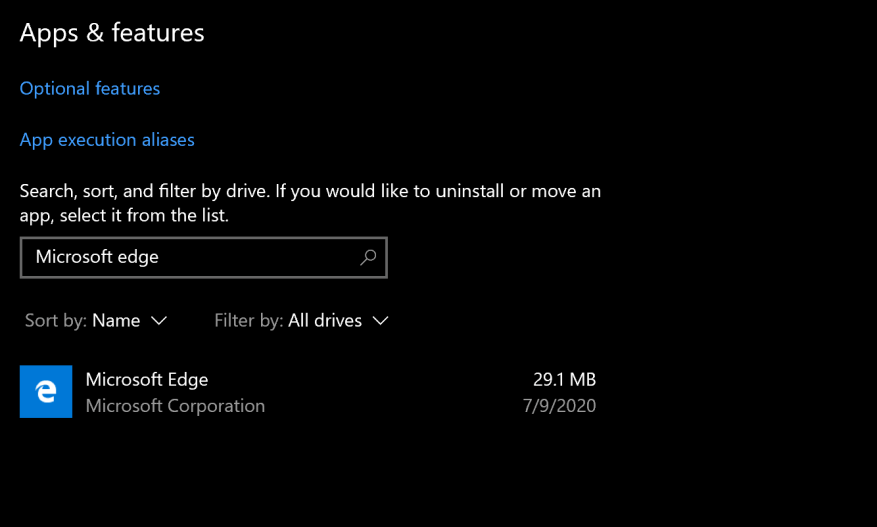Per qualsiasi motivo, il nuovo browser Microsoft Edge potrebbe non piacerti. Se vai a Impostazioni > App > App e funzionalità e cerca Microsoft Edge, noterai che il pulsante di disinstallazione è disattivato, non consentendoti di disinstallare il nuovo Microsoft Edge su Windows 10.
Quindi cosa fai se vuoi disinstallare completamente Microsoft Edge da Windows 10? Se hai Windows 10 versione 1803 o successiva, puoi disinstallare completamente il nuovo Microsoft Edge (basato su Chromium). Ecco cosa devi fare.
1. Trova la versione di Microsoft Edge che hai. Per fare ciò, apri una nuova finestra del browser in Edge e incolla quanto segue nella barra degli indirizzi: edge://impostazioni/aiuto In questo esempio, il numero di versione di Edge è 83.0.478.64
2. Taglia e incolla il seguente indirizzo: C:Programmi (x86)MicrosoftEdgeApplication83.0.478.64Installer in Esplora risorse. Tutto dipende dalla versione di Edge in esecuzione, sostituisci 83.0.478.64 con qualsiasi numero di versione sia in Edge.
3. Tieni premuto Spostare e fai clic con il pulsante destro del mouse in un punto qualsiasi della cartella e scegli Apri la finestra del prompt dei comandi qui.
4. Nel prompt dei comandi, taglia e incolla il seguente comando e premi Invio:
setup.exe –uninstall –system-level –verbose-logging –force-uninstall
Questo comando disinstallerà il “nuovo” Microsoft Edge (basato su Chromium) su Windows 10. Microsoft Edge legacy rimarrà comunque sul tuo PC Windows 10. Puoi sempre tornare indietro Impostazioni > App > App e funzionalità per verificare che il nuovo Microsoft Edge sia disinstallato.
Non hai disinstallato completamente Microsoft Edge su Windows 10, c’è ancora un passaggio da completare se vuoi impedire la reinstallazione del “nuovo” browser Edge tramite Windows Update. C’è una modifica che deve essere effettuata nel registro di Windows.
Microsoft fornisce il Blocker Toolkit per gestire questa modifica del Registro di sistema in modo da non doversi preoccupare di commettere inavvertitamente un errore.Blocker Toolkit impedisce a Windows 10 di reinstallare il nuovo Microsoft Edge tramite Windows Update. Blocker Toolkit non impedisce agli utenti di installare manualmente Edge da Internet o da un dispositivo esterno.
Scarica il file eseguibile di Blocker Toolkit qui.
È importante notare che Blocker Toolkit non funzionerà se si sceglie di eseguire l’aggiornamento a Windows 10 versione 20H2, il cui rilascio è previsto entro la fine dell’anno. Tuttavia, se non ti piace Microsoft Edge e desideri rimuoverlo completamente su Windows 10, questo metodo funzionerà per te.
FAQ
Come disinstallare i programmi in Windows 10?
L’utilizzo del pannello di controllo è il modo più semplice che di solito utilizziamo per disinstallare il programma, fare clic sul pulsante Start e scegliere il pannello di controllo, quindi andare su “Programmi e funzionalità”, quindi selezionare il nome del programma e fare clic sul pulsante Disinstalla.
Cosa succede quando disinstalli Office?
Suggerimento: la disinstallazione di Office rimuove solo le applicazioni di Office dal computer, non rimuove alcun file, documento o cartella di lavoro che hai creato utilizzando le app. I passaggi per disinstallare Office dipendono dal tipo di installazione che hai. I tipi di installazione più comuni sono A portata di clic e Microsoft Windows Installer (MSI).
Come faccio a rimuovere un account Microsoft da Windows 10?
È possibile provare le seguenti procedure nei collegamenti seguenti che spiegano come rimuovere un account Microsoft dal PC Windows 10: Fare clic sul pulsante Start, quindi fare clic su Impostazioni. Fai clic su Account, scorri verso il basso, quindi fai clic sull’account Microsoft che desideri eliminare. Fare clic su Rimuovi, quindi su Sì.
Come faccio a disinstallare o rimuovere gli aggiornamenti di Office?
Se desideri disinstallare gli aggiornamenti di Office, procedi nel seguente modo: 1 Fai clic con il pulsante destro del mouse sul pulsante del menu Start. 2 Fare clic su Pannello di controllo. 3 Fare clic su Disinstalla un programma. 4 Fare clic su Visualizza aggiornamenti installati. 5 Fare clic con il pulsante destro del mouse sugli aggiornamenti di Office. Di più …
Come disinstallare Microsoft Office 2016?
Se si dispone di un pagamento una tantum di Office 2016, ovvero Office Home and Student 2016 o Office Home and Business 2016 o Office Professional 2016, è possibile disinstallare Office facendo clic con il pulsante destro del mouse su>Start>App e funzionalità>In elenco fare clic su su Office 2016>Fare clic su Disinstalla.
Come faccio a rimuovere Microsoft Office dal mio computer?
Fare clic con il pulsante destro del mouse sull’applicazione di Office che si desidera rimuovere, quindi fare clic su Disinstalla. Segui le istruzioni per completare la disinstallazione. Nota: se Office non è elencato nel Pannello di controllo, potresti avere un tipo di installazione di Microsoft Store. Seleziona la scheda Microsoft Store sopra e segui invece i passaggi di disinstallazione.
Cosa succede quando disinstalli Microsoft Office dal tuo computer?
La disinstallazione Normale, “metodo 1”, è progettata partendo dal presupposto che verrà reinstallato Office. NON cancella tutto. Lascia file di configurazione come NORMAL.DOTM e altri modelli ecc. e lascia anche voci di registro di configurazione. Leggi delle sette R:
Come faccio a disinstallare un’app in Office?
Nella maggior parte dei casi non è possibile disinstallare una singola app se è inclusa nella suite Office. L’unico modo per disinstallare una singola app è acquistarla come app autonoma. La modalità di apertura del Pannello di controllo dipende dalla versione di Windows. Windows 10
Come faccio a disinstallare Microsoft Office su Windows 7?
Windows 7 Fare clic su Start > Pannello di controllo. Fare clic su Programmi > Programmi e funzionalità. Fare clic con il pulsante destro del mouse sull’applicazione di Office che si desidera rimuovere, quindi fare clic su Disinstalla.
Come posso correggere Microsoft Office 2010 che non si apre?
Ciò che può essere utile è riparare Office 2010, come segue: fare clic sul pulsante Start (Windows), quindi fare clic su Pannello di controllo. Apri il pannello di controllo Programmi e funzionalità. Seleziona la tua versione di Microsoft Office 2010. Fai clic su Modifica nella parte superiore della finestra. Attendi il caricamento della finestra, quindi fai clic su Ripara.
Come eliminare un account in Windows 10?
2) Fare clic su Account. 3) Nella finestra aperta, fare clic su Altre persone nel riquadro di sinistra.Quindi, nel riquadro di destra, fai clic sull’account che desideri rimuovere e seleziona Rimuovi. 4) Nella finestra pop-up, fare clic su Elimina account e dati. Questo è tutto. Abbastanza semplice e facile, non sei d’accordo?